Come scrivere messaggi
Da qualche tempo a questa parte hai deciso di ammodernarti un po’ e di cominciare a utilizzare delle app come WhatsApp e Instagram. Essendo, però, un novellino in tema di nuove tecnologie anche gli aspetti più basilari di queste applicazioni ti paiono complicati. Non c’è niente di male, da qualche parte bisogna pure cominciare!
Se sei quindi su questa mia guida perché ti stai chiedendo come scrivere messaggi, sappi che sei capitato proprio nel posto giusto! Continuando nella lettura del tutorial, infatti, ti mostrerò non solo come scrivere messaggi su WhatsApp e su Instagram, ma anche come procedere su ulteriori app e in maniere un po’ più particolari, sfruttando cose come il grassetto o i messaggi anonimi.
Pronto per iniziare? Sì? Allora mettiti comodo, dedicami qualche minuto della tua attenzione e poi prova a mettere in pratica i suggerimenti forniti. In men che non si dica sarai capace di scrivere e inviare messaggi su diverse piattaforme, cosa che potrai mostrare anche a tutti i tuoi conoscenti. Detto questo, non mi resta altro da fare se non augurarti buona lettura e buona fortuna per tutto!
Indice
- Come scrivere messaggi su WhatsApp
- Scrivere messaggi con intelligenza artificiale
- Come scrivere messaggi su Instagram
- Come scrivere messaggi su Brawl Stars
- Come scrivere messaggi con Apple Watch
- Come scrivere messaggi criptati
Come scrivere messaggi su WhatsApp
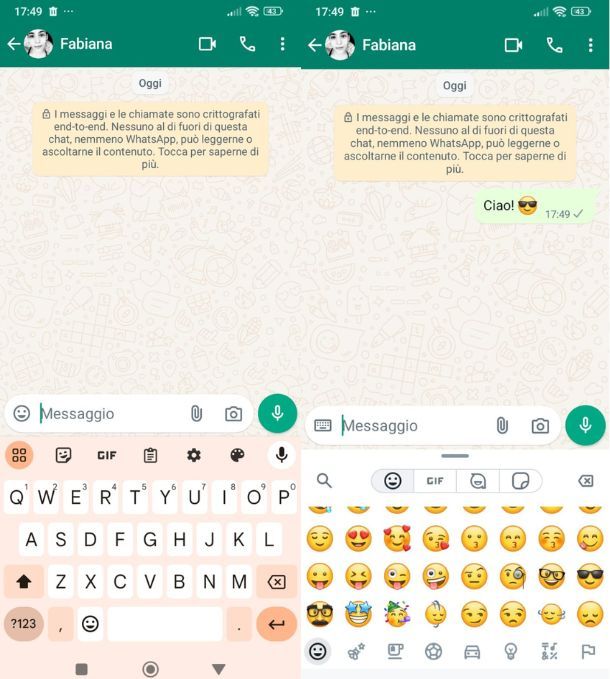
Cominciamo con la più celebre app di messaggistica instantanea: WhatsApp. Come prima cosa, naturalmente, devi procedere con il download e l’installazione della suddetta applicazione sul tuo smartphone Android, scaricandola dal Play Store o dal sito ufficiale, o sul tuo iPhone, procedendo dall’App Store.
Nel caso in cui ti servisse una mano per installare correttamente l’app non esitare a dare un’occhiata ai miei tutorial su come scaricare WhatsApp e come installare WhatsApp, dove trovi spiegato anche come procedere da PC Windows, computer macOS e WhatsApp Web. Le operazioni che vedremo per scrivere i messaggi da mobile, infatti, sono valide anche per le versioni desktop e Web.
Fatto ciò, procedi con la creazione di un tuo profilo WhatsApp, come trovi spiegato nel mio tutorial su come impostare WhatsApp. Ora che è tutto pronto puoi scrivere il tuo primo messaggio: su Android, nella scheda Chat, premi sul tasto Invia messaggio, quindi seleziona un contatto e, nella schermata successiva, fai tap sulla casella di testo in basso per digitare il tuo messaggio. Una volta pronto premi sull’icona dell’aeroplano per inviarlo.
Premendo sull’icona della faccina sorridente, invece, puoi accedere al pannello tramite cui selezionare gli emoji, le GIF, gli avatar e gli sticker. Per tornare al tastierino, una volta finito, premi sull’icona della tastiera sulla sinistra.
Nel caso in cui volessi allegare qualcosa, premi sull’icona della graffetta e seleziona la tipologia dell’allegato tra Documento, Fotocamera, Galleria ecc.
Tieni presente che, per inviare una foto o un video scattato sul momento (ma anche per accedere alla Galleria), puoi premere direttamente sull’icona della fotocamera posizionata nella casella di testo. Inoltre, tenendo premuta l’icona del microfono, puoi registrare un messaggio vocale e, lasciando l’icona, spedirlo.
Su iPhone, sempre nella scheda Chat, premi sull’icona del + collocata in alto a destra, quindi seleziona un contatto per avviare una nuova chat. Fatto ciò, digita il tuo messaggio nell’apposita casella di testo, abbelliscilo con gli emoji premendo sul tasto della faccina collocato sul tastierino e spediscilo facendo tap sull’icona dell’aeroplano. Per aggiungere allegati, invece, premi sul tasto +, quindi seleziona un elemento tra Foto, Fotocamera, Posizione ecc.
In alternativa, per inviare foto e video (come visto per Android) puoi premere direttamente sull’icona della macchina fotografica, per poi scattare un video sul momento oppure sfogliare l’app Foto. Con l’icona dell’adesivo, invece, poi accedere al pannello utile per selezionare GIF, avatar e sticker. In ultimo, per spedire messaggi vocali valgono le stesse regole viste in precedenza per Android. Maggiori info qui.
Come scrivere messaggi in grassetto su WhatsApp
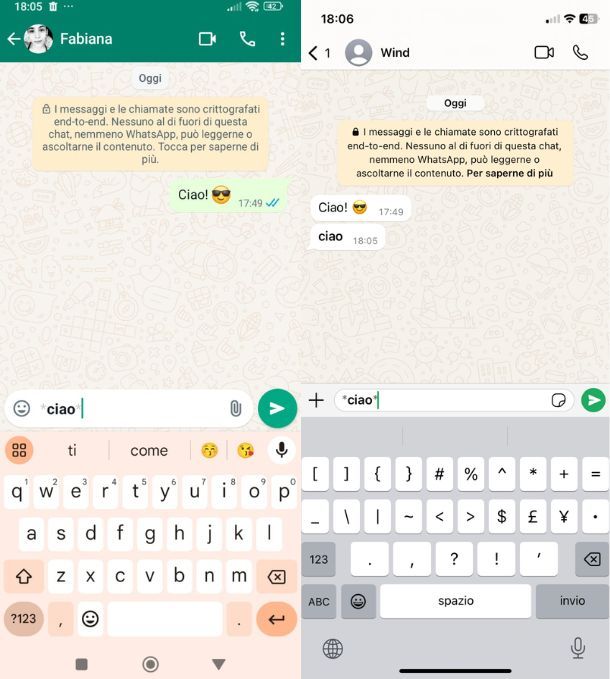
Hai scoperto che WhatsApp supporta la formattazione del grassetto e vorresti sapere come scrivere messaggi in questo modo? Nessun problema, te lo spiego subito!
Nella casella di testo, prima della parola che vuoi che sia in grassetto aggiungi un asterisco, poi digita il testo e, infine, aggiungi un altro asterisco (es Ciao). Nel caso in cui non sapessi come inserire l’asterisco, su Android premi sul tasto ?123 posizionato in basso a sinistra nel tastierino, mentre su iPhone pigia sul tasto 123 sempre in basso a sinistra e poi sul pulsante #+=.
Ti servono maggiori informazioni? Allora ti lascio al mio tutorial su come scrivere in grassetto su WhatsApp, dove trovi tutto spiegato nel dettaglio.
Come scrivere messaggi lunghi su WhatsApp
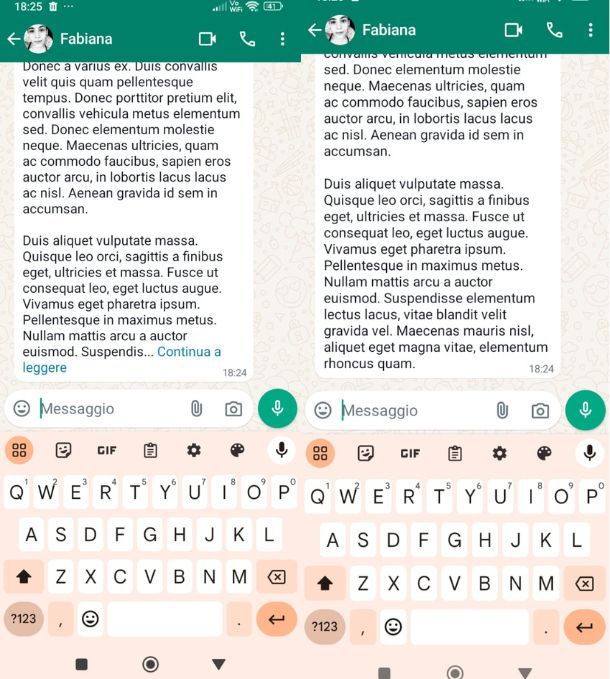
Vuoi inviare dei messaggi lunghi su WhatsApp? Nessun problema! Per farlo puoi scrivere i tuoi messaggi come ti ho spiegato nel paragrafo precedente senza particolari limiti di lunghezza.
Una volta inviato il tuo messaggio lungo, sempre come ti ho spiegato precedentemente, il destinatario lo visualizzerà solo parzialmente ma potrà leggerlo in maniera integrale premendo sulla voce Continua a leggere. Tutto qui!
Come scrivere messaggi anonimi su WhatsApp

Vorresti spedire dei messaggi anonimi tramite WhatsApp? Mi spiace deluderti ma, almeno per il momento, non esiste nessuna funzione propria dell’app utile per fare ciò.
Tuttavia ci sono alcune soluzioni che puoi adottare come l’utilizzo di un numero temporaneo o di una SIM pensata appositamente per creare un nuovo profilo WhatsApp “segreto”. Di tutto questo te ne ho parlato meglio nel mio dedicato esclusivamente a come inviare messaggi anonimi di su WhatsApp.
Come scrivere messaggi vocali WhatsApp
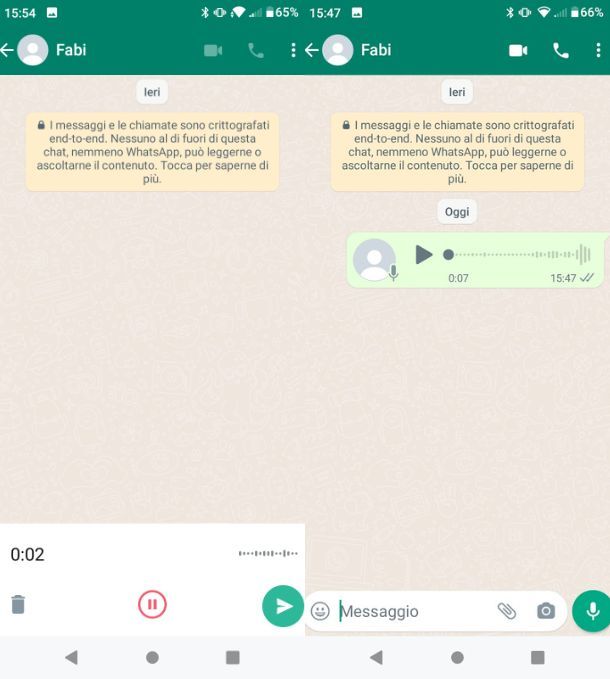
Vuoi sapere come scrivere messaggi su WhatsApp parlando? Come ti accennavo in precedenza puoi mandare un messaggio vocale su WhatsApp in maniera estremamente semplice. Tutto quello che vedi fare, una volta avviata l’app e individuata la chat di tuo interesse, è tenere premuto il tasto a forma di microfono posizionato sulla destra della barra di digitazione dei messaggi e rilasciarlo quando hai finito.
In alternativa, per comodità, puoi anche tenere premuto il tasto in questione e poi fare uno swipe verso l’alto per far sì che il vocale rimanga impostato senza il tocco continuo del pulsante. In questo secondo caso, una volta terminato il vocale, spediscilo premendo sull’icona dell’aeroplano. Dai comandi che visualizzi puoi anche decidere di interrompere il vocale e riprenderlo, cancellarlo o impostarlo per una sola visualizzazione.
Da computer le cose stanno più o meno nello stesso modo: clicca sul tasto raffigurante il microfono, offri il consenso a WhatsApp per sfruttarlo e poi parla. Una volta terminato premi il tasto di invio, per spedirlo.
Ti servono informazioni in più? Allora ti lascio al mio approfondimento dedicato a come inviare messaggi vocali su WhatsApp.
Scrivere messaggi colorati su WhatsApp
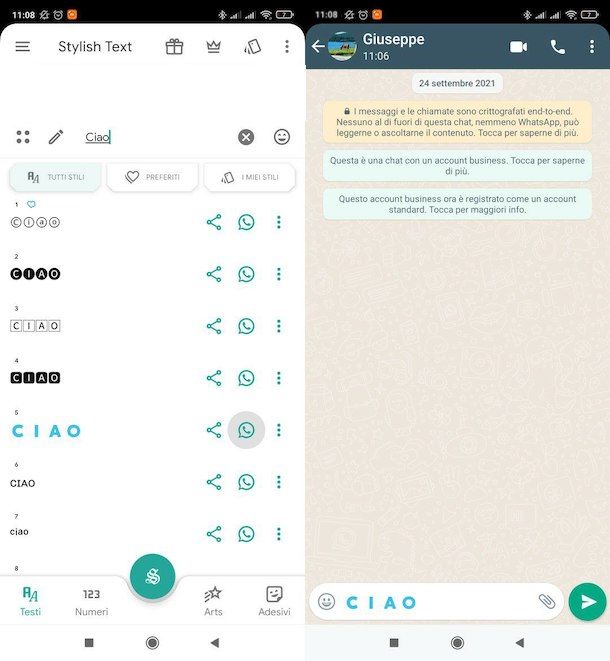
Hai notato che qualche tuo contatto ti ha inviato dei testi colorati su WhatsApp e vuoi sapere anche tu come si fa per ottenerli? Allora sarai felice di sapere che, se sfrutti uno smartphone Android, esistono alcune app utili per copiare e incollare testi colorati. Te ne ho parlato dettagliatamente in questo tutorial.
Discorso diverso, invece, per iOS dove non sono disponibili app di questo e, pertanto, scrivere messaggi colorati non è possibile. Tuttavia, su entrambi i terminali, puoi sfruttare i colori (e la scrittura arcobaleno) nelle storie come trovi spiegato in questa guida.
Scrivere messaggi con intelligenza artificiale
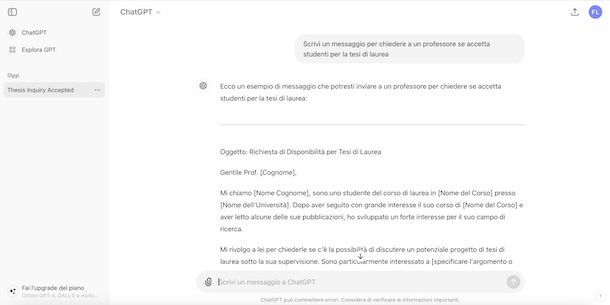
Hai sentito parlare delle varie intelligenze artificiali che stanno prendendo sempre più piede nella vita di tutti i giorni e ti stai chiedendo come scrivere messaggi sfruttandole?
Se vuoi orientarti su ChatGPT — che puoi utilizzare su Android (anche su store alternativi), su iOS ma anche su Windows e macOS (su quest’ultima c’è anche una funzione che permette agli utenti paganti di integrare in-app altri software per velocizzare il proprio lavoro), oltre che in versione Web — non devi far altro che scaricare l’IA in questione sul tuo dispositivo o recarti sul relativo sito Web, per poi accedere o registrarti mediante il tuo account Google, account Microsoft o account Apple e, nella schermata principale, digitare il tuo messaggio nella casella di testo posta in basso per poi spedirlo mediante l’apposito pulsante di invio. Per tua informazione, è possibile anche condurre ricerche Web cliccando sul simbolo del mappamondo. A dirla tutta, la registrazione a ChatGPT non è obbligatoria se si usa il chatbot nella sua versione Web, ma è fortemente consigliata per poter utilizzare appieno tutte le sue potenzialità.
Operazioni molto simili, inoltre, puoi eseguirle anche con Microsoft Copilot — disponibile per Android (anche su store alternativi), iOS/iPadOS, Windows e macOS — e Gemini, l’IA di Google, disponibile per Android (anche su store alternativi), iOS/iPadOS e in versione Web. Trovi tutte le informazioni al riguardo nei miei tutorial su come funzione Copilot e su come funziona Google Gemini.
Come scrivere messaggi su Instagram
Vuoi inviare un messaggio tramite Instagram? Si tratta di un’operazione molto semplice: trovi tutto spiegato nel corso dei prossimi paragrafi.
Come scrivere messaggi privati su Instagram
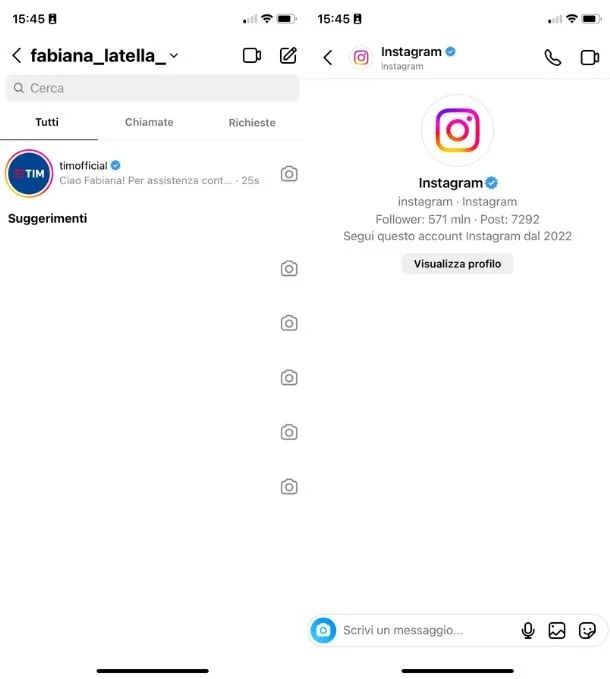
Per inviare messaggi in Direct, innanzitutto, scarica l’app per il tuo dispositivo Android (anche su store alternativi) o iOS, come trovi spiegato in questo tutorial.
Dopodiché esegui l’accesso al tuo profilo Instagram e, per spedire un messaggio diretto, premi sull’icona dell’aeroplano di carta in alto a destra nella Home. Fatto ciò premi sull’icona del foglio e della matita, scegli un contatto (sfogliando l’elenco oppure utilizzando la barra Cerca) e, nella schermata che vedi aprirsi, digita il tuo messaggio nel campo Scrivi un messaggio poi invialo premendo sul pulsante dell’aeroplanino di carta.
Con le ulteriori icone presenti, invece, puoi scattare una foto com il il simbolo della fotocamera, inviare un messaggio vocale con il tasto con il simbolo del microfono e selezionare una foto scattata precedentemente dalla Galleria o dall’app Foto facendo tap sull’icona della galleria multimediale. In ultimo, premendo sull’icona della faccina sorridente quadrata puoi inviare sticker e GIF.
Nel caso in cui volessi inviare messaggi su Instagram da computer puoi utilizzare l’applicazione del social network per Windows o la sua versione Web. In entrambi i casi le istruzioni sono molto simili a quelle che ti ho descritto in precedenza per dispositivi mobili, le differenze sono davvero minime.
Ti servono comunque ulteriori informazioni? Allora ti lascio al mio tutorial dedicato esclusivamente a come mandare messaggi su Instagram dove trovi tutte queste procedure spiegate nel dettaglio.
Come scrivere messaggi anonimi su Instagram

Vorresti mandare dei messaggi anonimi su Instagram? Mi dispiace deluderti ma non esiste nessuna funzione utile per raggiungere il tuo scopo. Quello che puoi fare, al massimo, è sfruttare qualche soluzione alternativa.
La prima consiste nell’utilizzare un profilo fake privo di informazioni personali, così da non destare nessun sospetto sulla propria identità. Se ti interessa questa soluzione e vuoi creare un profilo che sia credibile puoi leggere la mia guida su come creare un profilo falso su Instagram.
In alternativa puoi sfruttare alcune app di terze parti che consentono di mantenere l’anonimato su Instagram, anche se in realtà non permettono di inviare dei veri e proprio messaggi anonimi, bensì di fare domande e fornire risposte. La più utilizzata e affidabile in questo caso è NGL, un’app gratuita disponibile per Android (anche su store alternativi per gli smartphone che non possiedono i servizi di Google integrati) e per iOS. Te ne ho parlato in maniera specifica nel mio tutorial su come fare domande anonime su Instagram.
Se nessuna di queste soluzioni fa al caso tuoi puoi decidere di mandare messaggi anonimi tramite altri mezzi, come gli SMS o i numeri temporanei. In qualsiasi caso sappi che l’anonimato consente comunque alle forze dell’ordine di risalire alla tua identità in caso di illeciti. Utilizza questi mezzi, quindi, solo per fini leciti come effettuare scherzi ai tuoi amici. Io non mi assumo nessuna responsabilità circa l’uso che deciderai di farne.
Come scrivere messaggi su Brawl Stars
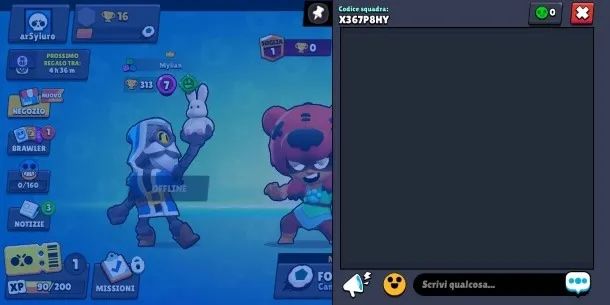
Hai cominciato a giocare a Brawl Stars, il gioco per dispositivi mobili Android (anche su store alternativi) e iOS/iPadOS, ti piace molto e vorresti sapere come scrivere messaggi ai tuoi amici? Le cose stanno così: puoi chattare con altri giocatori dopo esser entrato in una squadra (oppure creandone una tu) o, dopo aver raggiunto 400 trofei, puoi entrare a far parte di un club e chattare con i partecipanti.
Nel primo caso, quindi, crea una squadra premendo sulla voce Squadra e poi sul tasto Alleati, scegli un amico da inviare e premi il tasto Invita. Se hai ricevuto un invito a unirti a una squadra fai semplicemente tap sul pulsante Accetta. Ora, per inviare un messaggio, premi sul tasto Squadra, sfrutta il campo di testo in basso per digitare il tuo messaggio e pigia il tasto Invio, per inviarlo. In alternativa, puoi chattare inviando dei messaggi rapidi con l’icona del megafono o degli emoji con l’icona della faccina.
Nel secondo caso, invece, puoi creare un club premendo sul tasto Crea club presente nella schermata principale di Brawl Stars, scegliendo poi il nome, l’emblema e aggiungendo una descrizione. In alternativa puoi entrare in un club già formato cercandolo tramite la barra di ricerca lì presente. Fatto ciò, per inviare un messaggio ai membri, premi sempre sul tasto Club della schermata principale, poi sfrutta il campo di testo in basso per digitare il tuo messaggio e invialo mediante l’apposito tasto. Premendo sull’icona della faccina, invece, puoi inviare degli emoji.
Vuoi saperne di più? Allora ti consiglio di dare un’occhiata al mio tutorial su come attivare i messaggi su Brawl Stars, dove troverai tutto quello che ti serve sapere nel dettaglio.
Come scrivere messaggi con Apple Watch

Se disponi di un Apple Watch puoi scrivere messaggi in maniera piuttosto semplice. Come prima cosa fai tap sull’app Messaggi, poi sul pulsante Nuovo messaggio posizionata in alto e premi sulla dicitura Aggiungi contatto, quindi pigia un contatto recente tra quelli in elenco o fai sul tasto Microfono, sul pulsante Aggiungi contatto o sul pulsante tastierino.
Una volta scelto il destinatario fai tap su Crea messaggio e detta un testo premendo sull’icona del microfono oppure, se il tuo modello lo consente, usa la tastiera QWERTY e QuickPath o la funzione scrittura a mano. Maggiori info qui.
In più puoi inviare anche Memoji, adesivi e GIF tramite gli appositi pulsanti. Una volta terminato premi sul tasto Invio, per spedire. Inoltre, su Apple Watch, puoi installare anche WhatsApp e scrivere messaggi da lì: per farlo ti consiglio di dare un’occhiata a questo tutorial.
Come scrivere messaggi criptati
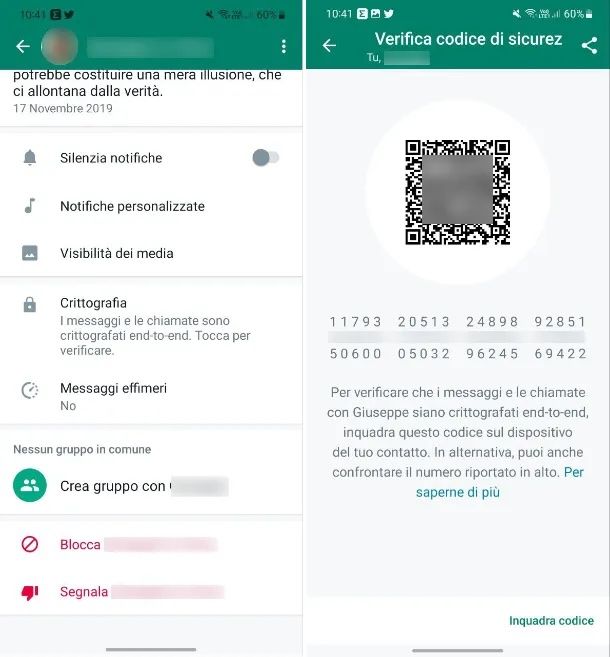
Se vuoi sapere come scrivere messaggi criptati sulle principali piattaforme di messaggistica come WhatsApp e Instagram sarai felice di sapere che entrambi i servizi possiedono delle funzioni utili per raggiungere lo scopo.
Nel caso di WhatsApp, ad esempio, viene utilizzata la crittografia end-to-end che consiste, per farla breve, nell’uso di una coppia di chiavi virtuali di decodifica (una nel tuo smartphone, per decodificare i messaggi in entrata, e una condivisa con il destinatario dei messaggi, per codificare quelli in uscita).
Per controllare la sua presenza avvia WhatsApp, premi sulla chat di tuo interesse e poi sul nome del contatto in alto. Nella schermata che si apre premi sulla voce Crittografia end-to-end e, tramite lo smartphone del tuo contatto, inquadra il codice QR visualizzato o confronta i 60 numeri presenti.
La stessa crittografia, inoltre, è utilizzata per scrivere messaggi criptati anche su Instagram, ma necessita di essere attivata. Per farlo avvia una chat come ti ho spiegato precedentemente, poi premi sul nome del contatto in alto nella schermata e fai tap sulla voci Privacy e sicurezza > Usa crittografia end-to-end. Maggiori info qui. Nel caso in cui volessi saperne di più su questi e altri messaggi criptati, ti lascio alla mia guida sull’argomento.

Autore
Salvatore Aranzulla
Salvatore Aranzulla è il blogger e divulgatore informatico più letto in Italia. Noto per aver scoperto delle vulnerabilità nei siti di Google e Microsoft. Collabora con riviste di informatica e cura la rubrica tecnologica del quotidiano Il Messaggero. È il fondatore di Aranzulla.it, uno dei trenta siti più visitati d'Italia, nel quale risponde con semplicità a migliaia di dubbi di tipo informatico. Ha pubblicato per Mondadori e Mondadori Informatica.






